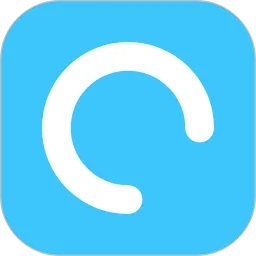在现代办公中,手机Word作为一个实用的文档处理工具,越来越受到广大用户的喜爱。尤其是在我们需要编辑长篇文档时,生成目录这一功能显得尤为重要。目录不仅可以帮助我们快速找到所需内容,还能提升文档的整体美观度和专业性。接下来,我们将详细解析手机Word文档如何快速生成目录。

首先,我们需要确保我们的手机上已经安装了手机Word应用。一旦下载并安装完成,打开应用并创建一个新的文档或打开一个已有的文档。接下来,我们需要在内容中设置每个章节的标题,这将是生成目录的基础。
在手机Word中,设置标题的方法相对简单。首先,选择你希望作为目录中标题的文本,然后点击屏幕上方的“格式”按钮。在弹出的菜单中,找到“标题”选项。不同的版本可能显示为“标题1”、“标题2”、“标题3”等,选择合适的标题级别。例如,章节标题一般使用“标题1”,子章节使用“标题2”。您可以根据文档的结构灵活设置。
接下来,设置完所有的标题后,您就可以插入目录了。我们继续在文档中找到您希望插入目录的位置,通常是文档的开头或者是内容的前面部分。在这个位置,点击下方的“插入”选项,然后选择“目录”或“内容目录”。系统会自动扫描文档中的标题,生成相应的目录列表。

目录生成后,您可能会发现它的样式和格式与预期有所不同。手机Word通常提供多个目录样式供用户选择,您可以点击生成的目录,接着会弹出样式选择菜单。选择最适合你文档风格的样式,点击确认即可,目录样式将随之更新。
除了插入和选择目录样式之外,如果文档进行编辑,章节标题或页码发生了变动,您还需要更新目录。此时,只需点击生成好的目录,并选择“更新目录”选项,Word会自动重新扫描文档并调整目录内容,确保各章节标题和页码的准确性。
最后,保存您的文档,确保所有的修改和目录都能正确保留。您可以选择将文档导出为PDF格式,以便于分享和打印。手机Word的强大之处在于它不仅限于对文本的处理,同样能让您轻松地制作出专业的文档目录。
通过以上步骤,您就可以在手机Word文档中快速生成清晰、有效的目录。这将极大地提升您的文档阅读体验,也让您的工作变得更加高效。希望这篇教程能够帮助到您,使您的手机Word使用更加游刃有余!